Comment modifier le mot de passe Gmail : un guide étape par étape
Contenu

Changer régulièrement votre mot de passe Gmail est crucial pour maintenir la sécurité de votre compte. Que vous utilisiez un smartphone, une tablette ou un ordinateur, Google propose des stratégies simples pour mettre à jour votre mot de passe. Ce guide vous expliquera étape par étape le processus à suivre et ce qui se passe après avoir changé votre mot de passe. Nous couvrirons également comment réinitialiser un mot de passe oublié et explorerons des fonctionnalités de sécurité supplémentaires pour sécuriser votre compte Gmail.
Guide étape par étape pour changer votre mot de passe Gmail sur différents appareils
Changer votre mot de passe Gmail est un processus simple qui peut être effectué sur divers appareils. Voici comment le faire sur différentes plateformes :
Pour les ordinateurs de bureau :
Étape 1. Allez sur https://myaccount.google.com dans un navigateur web.
Étape 2. Cliquez sur 'Informations personnelles' > 'Mot de passe'.
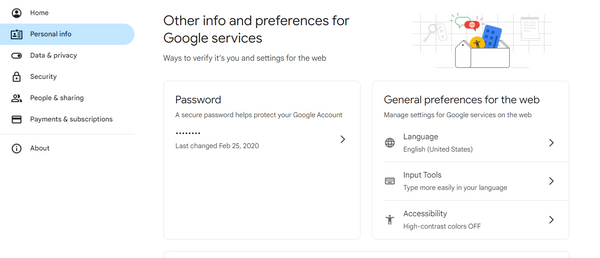
Étape 3. Entrez votre mot de passe actuel, cliquez sur 'Suivant', et entrez votre nouveau mot de passe dans les deux champs. Cliquez sur 'Changer le mot de passe'.

Pour les appareils mobiles :
Étape 1. Ouvrez l'application Gmail sur votre appareil et appuyez sur votre photo de profil ou vos initiales. Ensuite, appuyez sur 'Gérer votre compte Google'.

Étape 2. Dans le menu du haut, sélectionnez 'Informations personnelles'. Faites défiler vers le bas et appuyez sur 'Mot de passe'.

Étape 3. Entrez votre nouveau mot de passe deux fois, puis appuyez sur 'Changer le mot de passe'. Selon les exigences de Gmail, votre nouveau mot de passe doit comporter au moins 8 caractères.

Réinitialiser votre mot de passe Gmail oublié
Si vous avez oublié votre mot de passe Gmail, ne vous inquiétez pas. Google a mis en place un processus de récupération :
Étape 1. Allez sur https://accounts.google.com/signin/recovery. Entrez l'adresse e-mail associée à votre compte Gmail et cliquez sur 'Mot de passe oublié ?' ou 'Essayer une autre méthode'.

Étape 2. Suivez les instructions à l'écran, qui peuvent inclure :
- Utiliser l'application Gmail sur votre téléphone;
- Recevoir un code de vérification par e-mail ou SMS;
- Répondre à des questions de sécurité;

Étape 3. Une fois vérifié, vous pourrez créer un nouveau mot de passe.
Rappelez-vous : Si vous ne recevez pas d'e-mail de récupération, vérifiez vos dossiers de Spam ou Courrier indésirable et ajoutez noreply@google.com à votre carnet d'adresses.

Comprendre l'impact de changer votre mot de passe Gmail
Lorsque vous changez ou réinitialisez votre mot de passe Gmail, plusieurs choses se produisent :
1. Vous serez déconnecté de partout sauf :
- Les appareils que vous utilisez pour vérifier votre identité;
- Certains appareils avec des applications tierces auxquelles vous avez donné accès à votre compte;
- Des appareils domestiques intelligents avec accès à votre compte;
Cela signifie que vous devrez vous reconnecter sur la plupart des appareils et services, mais vos appareils de vérification principaux et certaines applications tierces de confiance resteront connectés.
2. Votre mot de passe de compte Google change pour tous les produits Google comme YouTube et Google Drive. Ce changement unifié garantit que vous n'aurez pas besoin de mettre à jour les mots de passe séparément pour chaque service Google, maintenant la sécurité sur toutes les plateformes.
3. Vous devrez peut-être également mettre à jour votre mot de passe dans d'autres applications ou services qui utilisent votre compte Google. Cela inclut les applications sur votre téléphone, les applications de bureau et les sites web qui utilisent Google pour la connexion. Assurer que ces applications sont mises à jour avec votre nouveau mot de passe aide à maintenir un accès sans interruption.
Améliorer la sécurité de votre compte Gmail après un changement de mot de passe
Après avoir changé votre mot de passe, envisagez ces mesures de sécurité supplémentaires :
- Vérifiez vos options de récupération : Assurez-vous que votre e-mail et votre numéro de téléphone de récupération sont à jour.
- Vérifiez l'activité de votre compte : Passez en revue les connexions récentes et les appareils connectés pour vous assurer qu'il n'y a pas eu d'accès non autorisé.
- Utilisez le Vérificateur de sécurité de Google : Cet outil fournit des recommandations de sécurité personnalisées pour votre compte.
- Activez la vérification en deux étapes : Cela ajoute une couche supplémentaire de sécurité en exigeant une deuxième forme de vérification, comme un code envoyé à votre téléphone.
- Essayez le Programme de Protection Avancée de Google : Ce programme implémente des clés de sécurité exclusives pour vos comptes, offrant une protection supplémentaire contre les attaques de phishing si vous souhaitez aller plus loin.
Configurer la connexion sans mot de passe pour votre compte Gmail
Alors que les mots de passe traditionnels sont souvent faibles, réutilisés sur plusieurs sites et facilement ciblés par des cyberattaques, les méthodes de connexion sans mot de passe offrent une alternative plus sécurisée et conviviale. L'implémentation par Google de Passkeys offre un moyen simple de protéger votre compte Gmail sans compter sur les mots de passe traditionnels.
Qu'est-ce que les Passkeys ?
Les Passkeys sont une méthode d'authentification moderne qui utilise des clés cryptographiques pour sécuriser l'accès à vos comptes. Au lieu de saisir un mot de passe, vous vous authentifiez en utilisant une clé privée spécifique à l'appareil stockée sur votre appareil, couplée à une clé publique stockée sur le serveur. Cette méthode utilise des données biométriques (comme les empreintes digitales ou la reconnaissance faciale), des jetons matériels ou l'authentification par appareil mobile pour vérifier votre identité.
Avantages de l'utilisation des Passkeys
- Sécurité renforcée : Les Passkeys sont résistants aux attaques de phishing et aux violations de données puisqu'ils ne reposent pas sur des secrets partagés qui peuvent être volés.
- Commodité pour l'utilisateur : Vous n'avez pas besoin de vous souvenir de mots de passe complexes ou de passer par plusieurs étapes pour l'authentification à deux facteurs. L'authentification se fait par un simple déverrouillage de l'appareil, utilisant les données biométriques de votre appareil, la reconnaissance faciale ou le code PIN de Windows Hello.
- Compatibilité entre appareils : Les Passkeys se synchronisent sur tous vos appareils, permettant un accès sans interruption que vous soyez sur votre téléphone, tablette ou ordinateur. Ils sont stockés en toute sécurité dans votre Trousseau iCloud pour les appareils Apple ou dans Google Password Manager pour les appareils Android, offrant une protection avancée contre les tentatives de phishing et de piratage.
Configurer la connexion sans mot de passe pour Gmail
1. Mettez à jour les paramètres de votre compte Google :
- Accédez aux paramètres de votre compte Google en cliquant sur votre photo de profil et en sélectionnant 'Gérer votre compte Google.'
- Allez dans l'onglet 'Sécurité' et cherchez la section 'Comment vous connectez à Google'.
- Sélectionnez 'Passkeys' et suivez les instructions pour configurer une Passkey. Cela implique généralement d'utiliser la méthode de verrouillage de l'écran de votre appareil (biométrique, PIN ou schéma).
- Une fois créée, votre Passkey sera stockée en toute sécurité sur votre appareil et sauvegardée si vous utilisez un fournisseur de crédences comme Google Password Manager.

2. Testez votre configuration :
- Déconnectez-vous de votre compte Gmail et essayez de vous reconnecter en utilisant la méthode Passkey.
- Vous devriez recevoir une invite pour vous authentifier en utilisant vos données biométriques ou une autre méthode de verrouillage de l'écran, offrant une expérience de connexion sécurisée et sans mot de passe.
- Assurez-vous que vos Passkeys sont synchronisées sur tous vos appareils. Par exemple, si vous configurez une Passkey sur votre téléphone Android, elle devrait être disponible sur tout autre appareil connecté au même compte Google.
Implémenter les Passkeys est une étape importante vers l'amélioration de votre sécurité numérique. À mesure que de plus en plus de sites web et d'applications adoptent cette technologie, la dépendance aux mots de passe traditionnels diminuera, conduisant à une expérience utilisateur plus sûre et plus efficace. En configurant la connexion sans mot de passe pour votre compte Gmail aujourd'hui, vous préparez le terrain pour un avenir plus sécurisé et pratique.
Oleksii Leonov est un expert en identité fédérée, en contrôle d'accès et en normes d'authentification modernes. Il est spécialisé dans l'authentification unique (SSO), les fournisseurs d'identité et les protocoles tels que SAML et OIDC, aidant les entreprises à améliorer la sécurité et à rationaliser les processus d'authentification.




